Le montage : Socket 1700
Avant de commencer l’installation de la pompe sur le processeur, il convient de fixer le bloc de ventilation sur le radiateur à l’aide des longues vis fournies dans le pack.
Vous devrez décider sur quel côté du radiateur vous souhaitez installer le F360 RGB Core, en fonction de la direction du flux d’air : extraction ou aspiration par rapport au boîtier, et Push ou Pull par rapport au radiateur.
Bien que notre modèle soit en 360, étant donné qu’il s’agit d’un cadre unique, seules quatre vis sont nécessaires pour fixer le bloc de ventilation sur le radiateur. Nous veillons à ne pas trop serrer les vis pour ne pas brider le rôle des silentblocs.

Pour l’installation sur une carte mère équipée d’un socket Intel 1700, il faut utiliser la backplate spécifique à la marque Intel.
On remarque que les points de fixation peuvent être ajustés en fonction de l’entraxe du socket. La position externe est destinée aux sockets 1700/1851, tandis que la position interne est réservée aux sockets 1200 et 115x.

Nous pouvons enlever la protection de la bande adhésive pour permettre à la backplate de se fixer solidement à la plaque située à l’arrière du socket, ce qui facilitera ensuite l’installation des entretoises.

Ensuite, nous positionnons la backplate à l’arrière de la carte mère.

L’écrou en acier est accompagné d’une rondelle en plastique, offrant ainsi une protection au PCB de la carte mère et pour s’ajuster à l’épaisseur de la plaque du socket.

Une fois la backplate en place, les points de fixation s’alignent avec les trous situés autour du socket.

Nous installons les entretoises adaptées au socket 1700/1851 et les serrons manuellement.

La base cuivrée du waterblock étant déjà recouverte de pâte thermique, nous plaçons la pompe sur le processeur en alignant les trous oblongs de la plaque avec les tiges filetées des quatre entretoises.
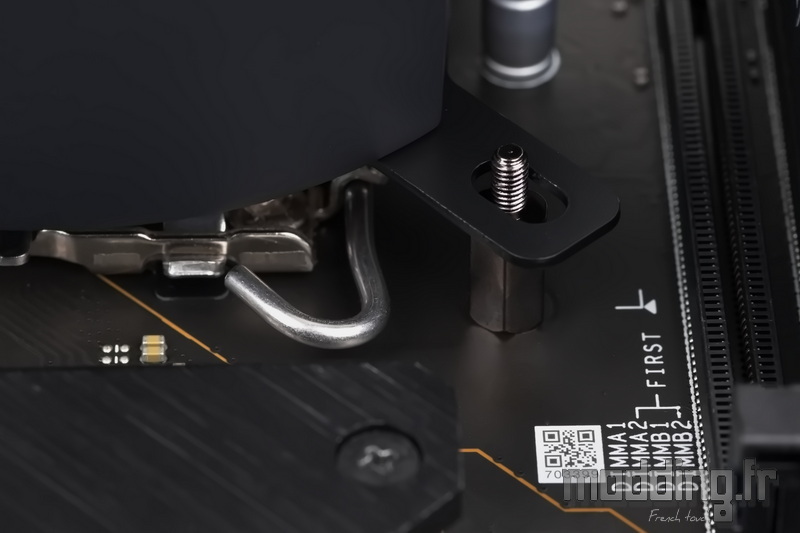
Tout en maintenant la pompe en place sur le processeur (il est conseillé de laisser le film plastique protégeant l’écran en place), nous fixons l’ensemble à l’aide des écrous à main.
Nous procédons au serrage en croix, tour par tour, afin de garantir que le waterblock reste bien parallèle à la surface du processeur.

Les vis sont suffisamment larges, mais si l’accès est limité, un tournevis cruciforme peut être utilisé pour terminer le serrage.
Il est important de serrer les vis fermement sans trop forcer. L’empreinte cruciforme est conçue pour que le tournevis glisse dès que l’écrou est suffisamment serré.

La pompe est installée.
En raison de la taille du bloc, NZXT a opté pour des embouts coudés à 70° pour éloigner les tuyaux. Cependant, cela peut provoquer un contact entre ces tuyaux et la barrette mémoire si celle-ci est installée sur le premier port.

Nous apprécions grandement l’absence de tout câble visible provenant du carénage de la pompe. Rien n’est visible sur la carte mère, à l’exception du large écran.

Les tuyaux sont bien entendu présents. Leur longueur généreuse permet d’installer le radiateur à l’emplacement de notre choix dans le boîtier PC.

Nous récupérons ensuite le câble d’alimentation principal du Kraken Elite RGB et le connectons à la prise du bloc situé sur le radiateur.
Un détrompeur empêche toute inversion de connexion, tandis qu’un clip garantit un maintien sécurisé de la prise.

À l’autre extrémité de ce câble, on trouve plusieurs prises. La prise propriétaire à 8 broches doit être connectée à celle présente sur le câble de ventilation. Un système de clip empêche toute inversion de branchement et assure également un maintien sécurisé de la connexion.

Nous connectons ensuite la prise 3 broches à la prise CPU_Fan de la carte mère.
Cela permet à celle-ci de détecter la présence d’un système de refroidissement dédié au processeur et de récupérer les informations sur la vitesse de la pompe.

Nous connectons ensuite la prise SATA à notre bloc d’alimentation.
La prise USB est branchée sur l’un des ports USB internes de la carte mère, permettant au logiciel NZXT CAM de communiquer avec le Kraken Elite RGB.

Après avoir suivi les instructions indiquées sur l’étiquette du film de protection de l’écran, nous pouvons retirer ce dernier et profiter de l’affichage.
Par défaut, le Kraken Elite RGB s’illumine d’une teinte bleuetée, rappelant la couleur du packaging.
Nous allons maintenant nous concentrer sur la configuration de cet AIO à l’aide du logiciel NZXT CAM, que nous détaillerons dans les sections suivantes consacrées à cette application.


Pages:
1 2 3 4 5
6 7 8 9 10